Zemljevidi rezervacij v rešitvi Dynamics 365 Field Service
Delavci, ki so v neposrednem stiku s strankami, si lahko načrtovane delovne naloge na zemljevidu ogledajo v mobilni aplikaciji Field Service. Z ogledom svojega dela na zemljevidu si lahko delavci, ki so v neposrednem stiku s strankami, lažje načrtujejo dan, poleg tega pa to predstavlja enostaven način za podajanje navodil za pot ali vzpostavitev stika s stranko.
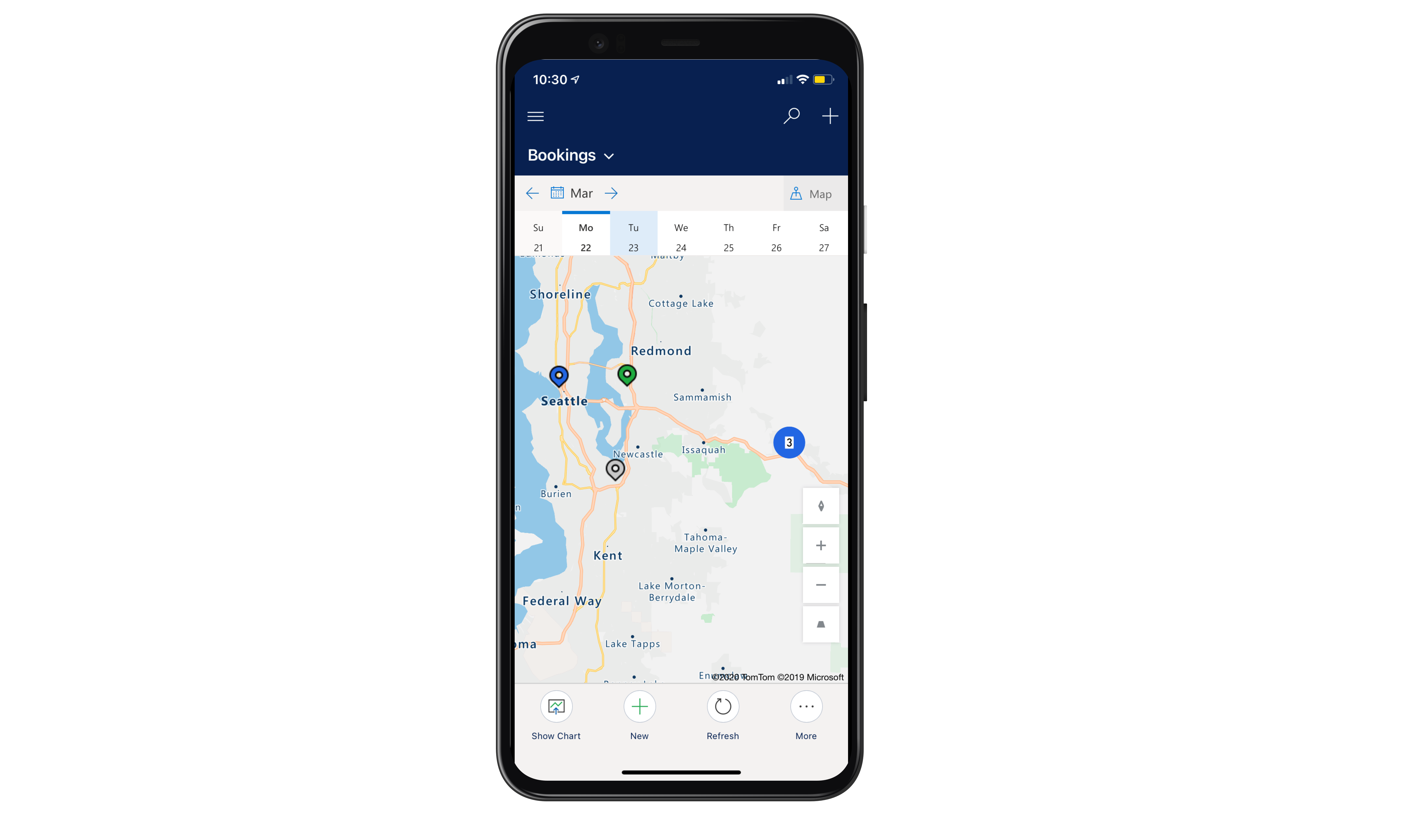
Zahteve
Če želite uporabiti zemljevide za rezervacije, mora skrbnik omogočiti rezervacije zemljevidov za mobilne naprave v nastavitvah rešitve Field Service. V modulu aplikacije Field Service v storitvi Dynamics 365 pojdite na Nastavitve>Nastavitve polja Nastavitve>storitve Delovni nalog/rezervacija. Pomaknite se navzdol, da poiščete stikalo Omogoči zemljevid rezervacije za Field Service Mobile. Če vklopite to stikalo , omogočite funkcijo zemljevidov za rezervacije za uporabnike mobilnih naprav.
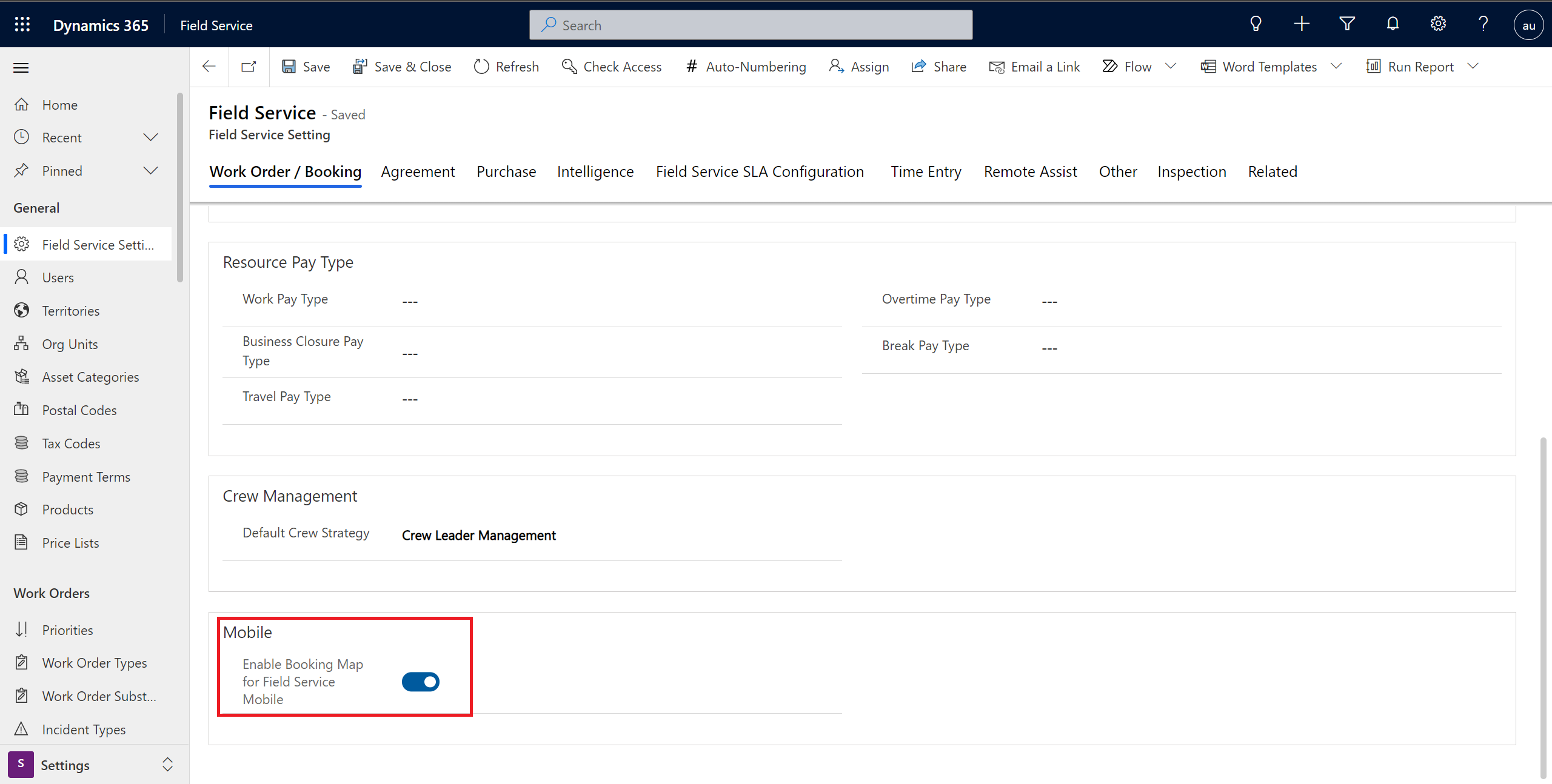
Razporejanje delovnih nalogov
Če si želite ogledati rezervacije na zemljevidu, morate najprej razporediti delovne naloge.
Pojdite na ploščo razporeda in razporedite delovne naloge na delavca, ki je v neposrednem stiku s strankami in ima mobilni dostop.
opomba,
Zemljevidi rezervacij prikazujejo samo rezervacije, povezane z delovnimi nalogi, in ne rezervacije za druge vrste zapisov (entitete).
Ogled zemljevida rezervacij v mobilni aplikaciji
Prijavite se v mobilno aplikacijo kot uporabnik, za katerega so načrtovani delovni nalogi, in pojdite na Rezervacije z zemljevida mesta.
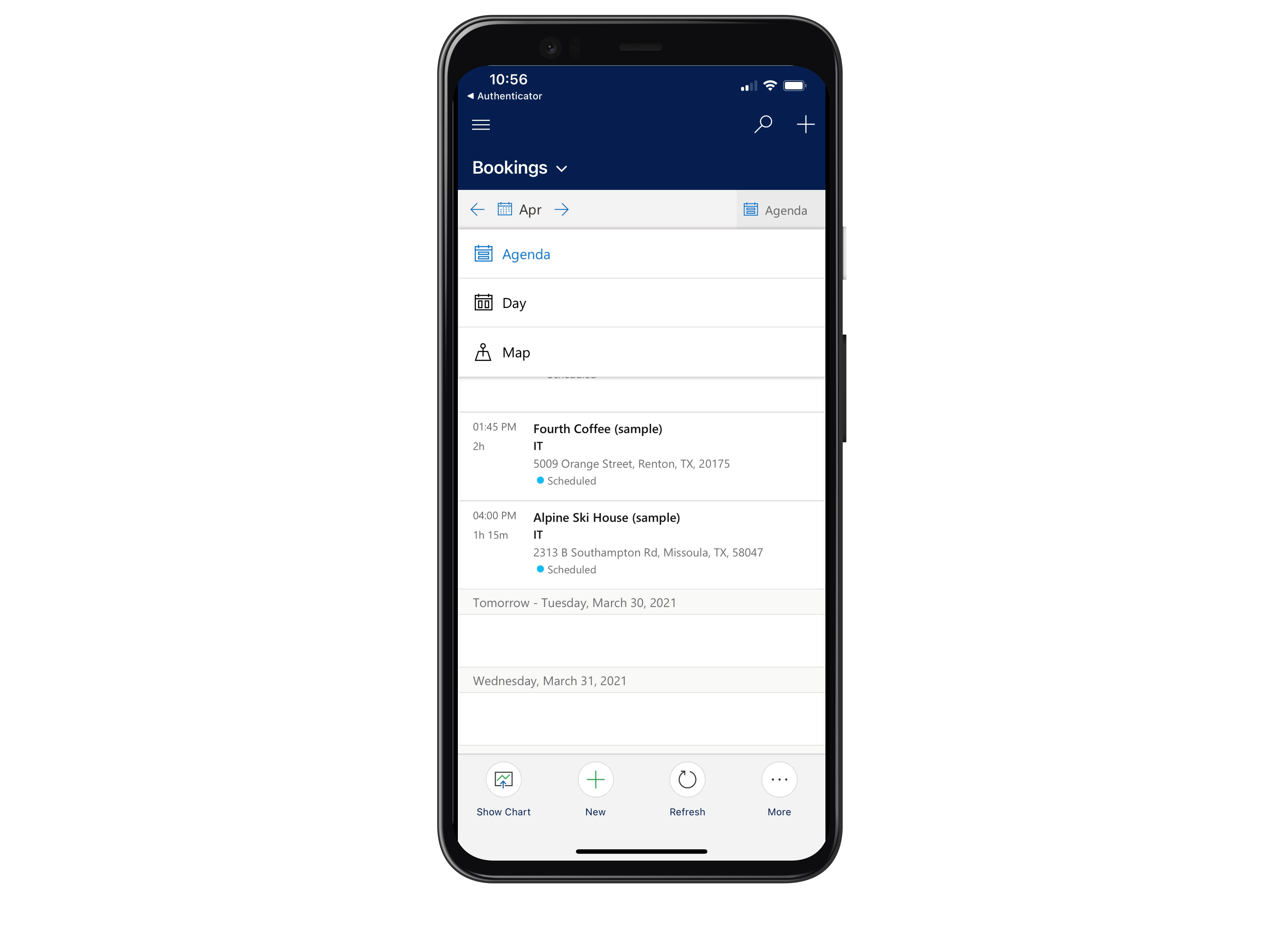
Izberite Dnevni red v zgornjem desnem kotu pogleda rezervacij in pojdite v pogled zemljevida .
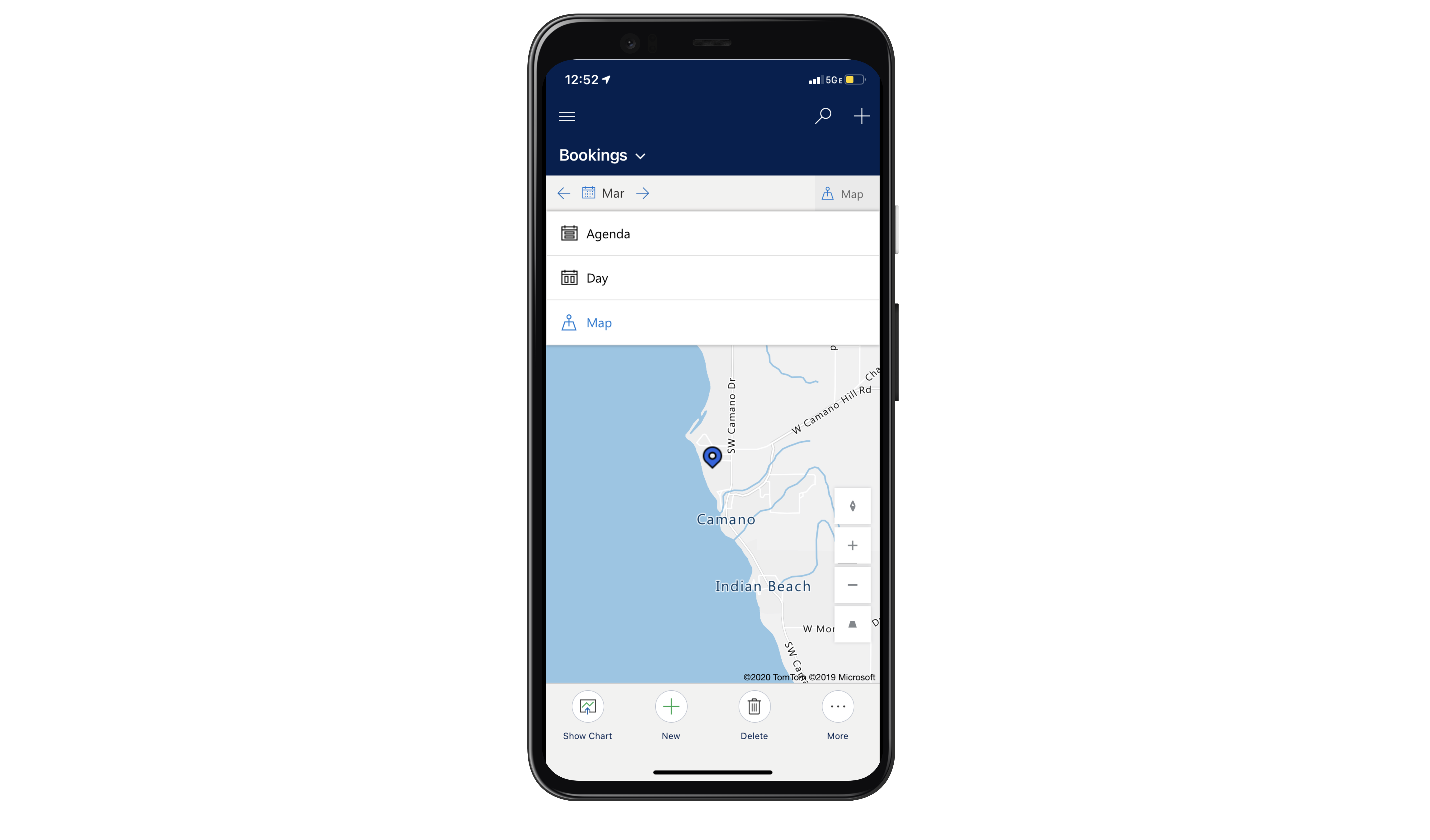
Delavec, ki je v neposrednem stiku s strankami, bo za vsak dan posebej videl rezervacije na pogledu zemljevida.
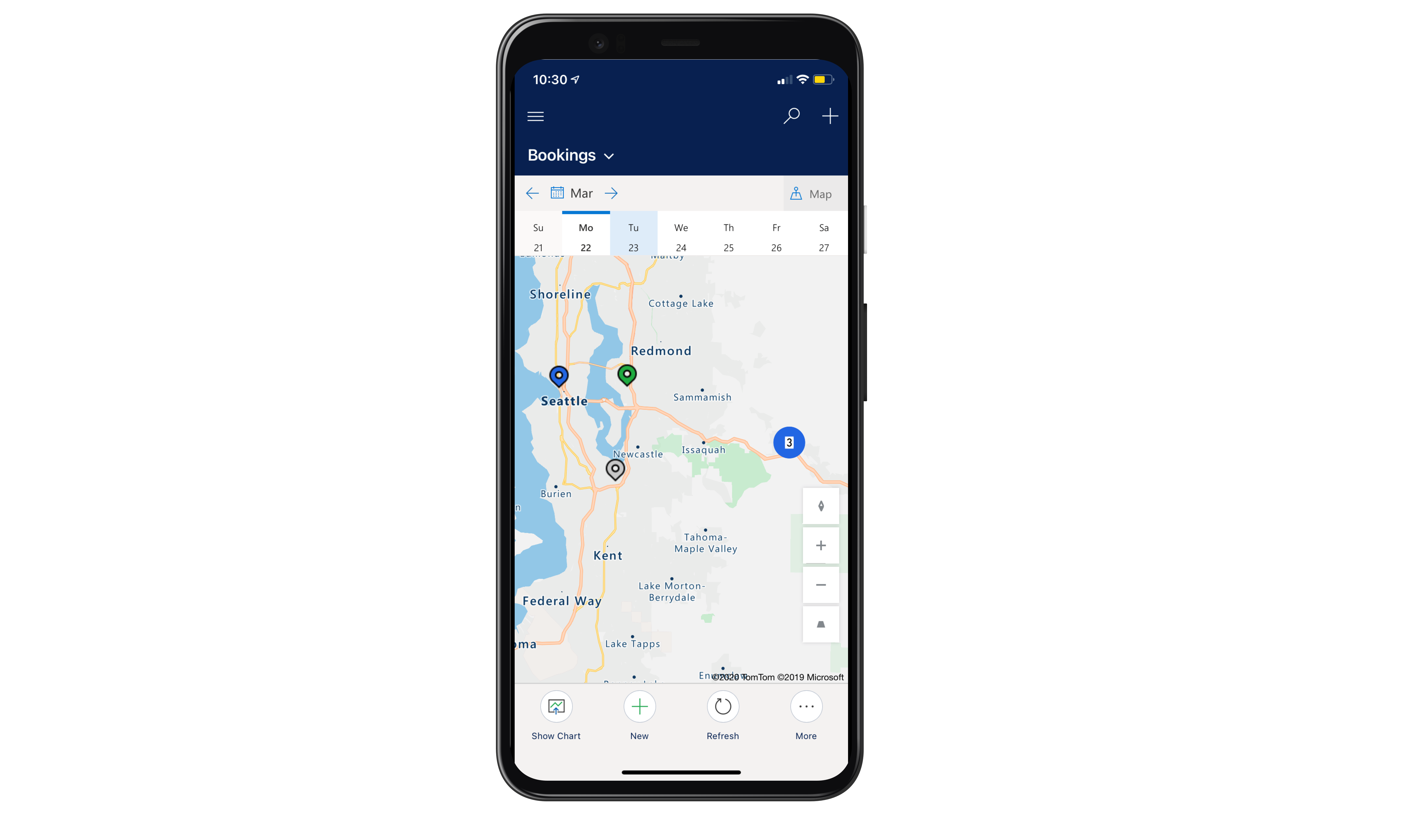
Barve žebljičkov predstavljajo naslednja stanja.
- Siva: dokončano ali preklicano
- Zelena: potovanje, odmor ali v teku
- Modra: načrtovana stanja in vsa druga stanja
opomba,
Barva žebljička rezervacije torej prikazuje stanje rezervacije v storitvi Field Service. Za več informacij glejte članek o delovnih nalogih in stanjih rezervacij.
Na vrhu pogleda izberite drug dan, da si ogledate zemljevid rezervacij za ta dan.
Dotaknite se rezervacije za prikaz informacijske kartice in sprožitev dejanj
Dotaknite se žebljička rezervacije za prikaz informacijske kartice in izvedbo dejanj, vključno s sprožitvijo navodil ali klicem stranke.
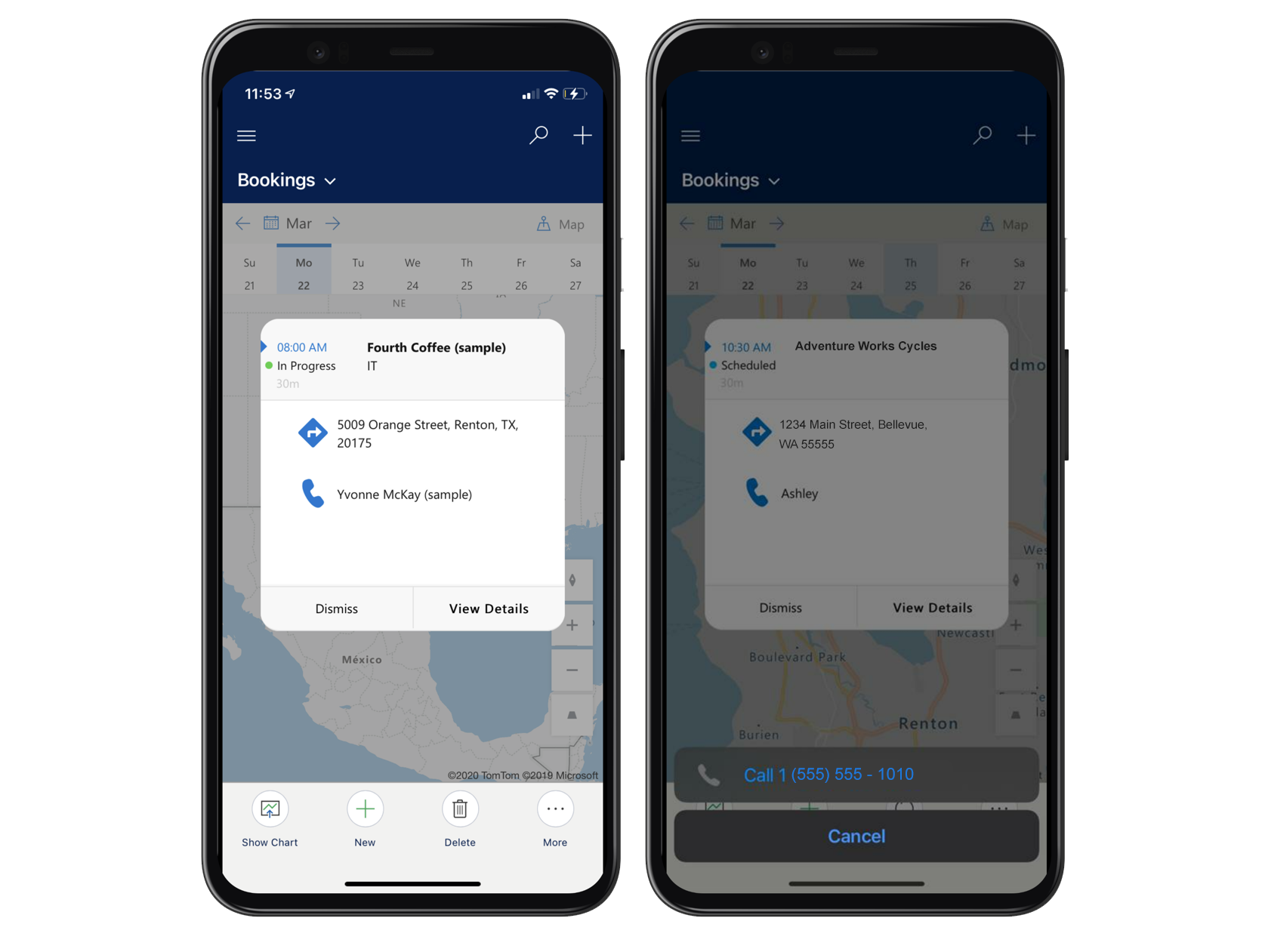
Izberite Ogled podrobnosti , da odprete rezervacijo in delovni nalog.
Dejavniki, ki se upoštevajo pri konfiguraciji
- Zemljevid rezervacij ne bo prikazan, če mobilna naprava ni povezana z internetom. Če imate vzpostavljeno internetno povezavo in se zemljevid rezervacij še vedno ne prikaže, preverite, ali so omogočene geoprostorske storitve, kot je opisano v razdelku z zahtevami tega članka.
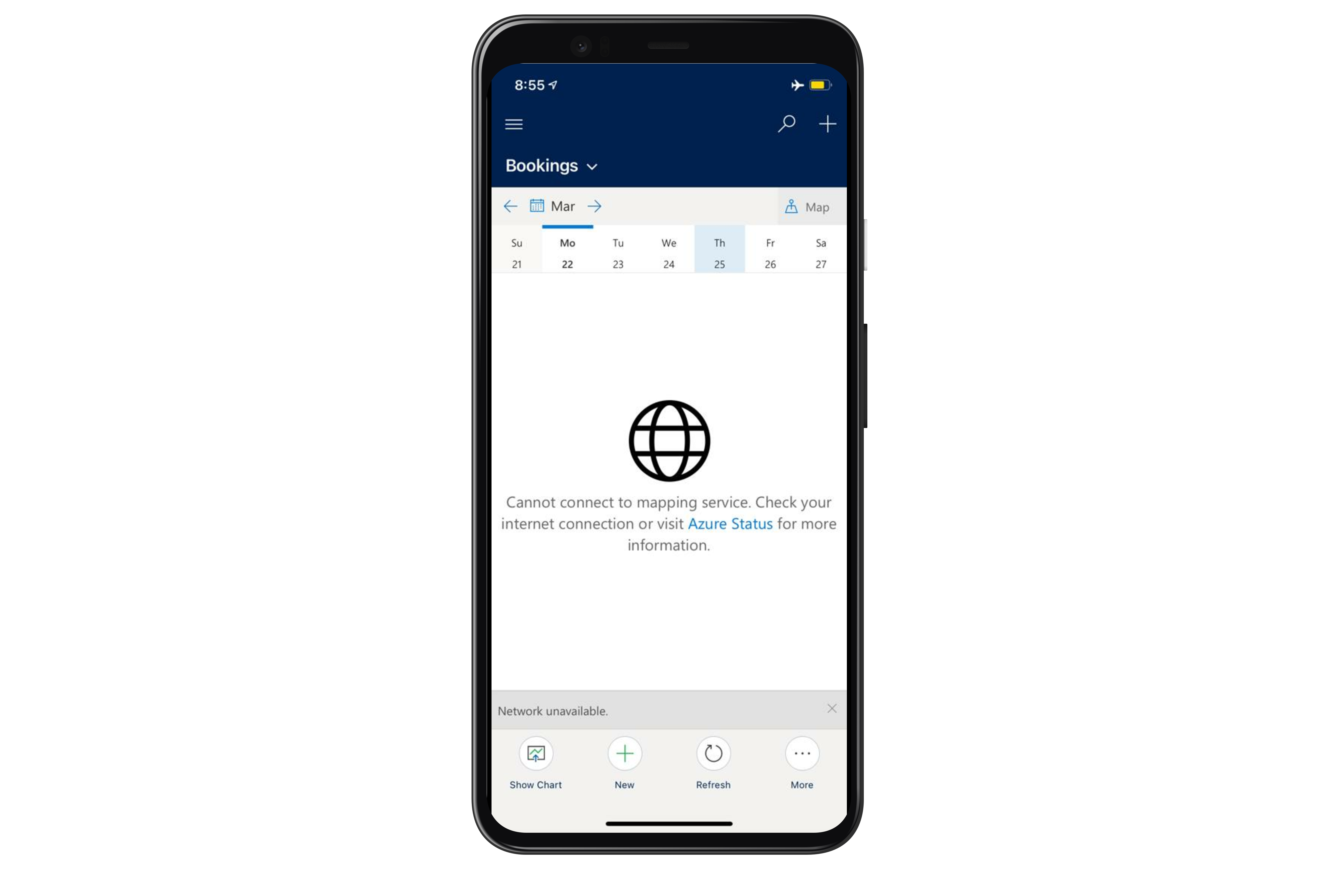
- Lokacije rezervacij izhajajo iz povezanega naslova delovnega naloga.
- Stik na informacijski kartici je glavno polje za stik povezanega delovnega naloga.
Dodatne opombe
- Zemljevid rezervacij bo deloval, ko mobilna aplikacija deluje brez povezave z dostopom do interneta. V tem primeru ima naprava vzpostavljeno internetno povezavo, vendar še vedno uporablja prenesene podatke.
- Zemljevid rezervacij je na voljo samo v mobilni aplikaciji.